Jūs esat pievienojis savus iPhone 11 modeļus, XR vai iPhone XS savam datoram, lai piekļūtu dažiem ritmiem, izmantojot iTunes, tikai tad, ja jūs saņemsit aukstu, stingru noliegumu. Ko dod? Ja izmantojat operētājsistēmu Windows un saņemat ziņojumu, ka iTunes nevar izveidot savienojumu ar jūsu iPhone, jūs neesat viens — šī atpazīšana problēma galvenokārt notiek ar jaunāku modeļu iPhone, tostarp 11, XS, XR, gan Pro, Max un, protams, parastajos izmēriem.
Kad esat izveidojis savienojumu ar datoru, atbloķējiet ierīci un visu pārējo dara pareizi, iTunes vai nu neko nedara, vai arī parāda kļūdas ziņojumu. Šeit varētu notikt dažas lietas, par kurām mēs runāsim tālāk. Bet vispirms jums ir jālejupielādē jaunākā iTunes versija, kas ir saderīga ar jaunākajiem iPhone tālruņiem.
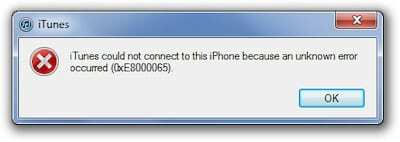
Saturs
- Saistīts:
-
Kāpēc man ir jāzina, kur es lejupielādēju iTunes?
- Kā es varu uzzināt, kur es lejupielādēju iTunes?
-
1. Atjauniniet Windows un iTunes uz jaunākajām versijām.
- Kā atjaunināt iTunes, ja tas tika lejupielādēts no Microsoft veikala:
- Kā atjaunināt iTunes, ja tas tika lejupielādēts no Apple vietnes:
-
2. Pārinstalējiet Apple Mobile Device USB draiveri.
- Kā atkārtoti instalēt draiveri, ja iTunes lejupielādējāt no Microsoft veikala:
- Kā pārinstalēt draiveri, ja lejupielādējāt iTunes no Apple vietnes:
-
3. Izdzēsiet iTunes un atkārtoti instalējiet no Apple vietnes.
- Kā atinstalēt iTunes, ja lejupielādējāt to no Microsoft veikala:
- Kā atinstalēt iTunes, ja lejupielādējāt to no Apple vietnes:
- Saistītās ziņas:
Saistīts:
- Tās ir iTunes beigas, kā mēs to zinām (un mēs jūtamies labi)
- iPhone neveidojas savienojums ar datoru, kā to novērst
- iTunes kļūdas ziņojums “Nav pierakstījies pakalpojumā Apple Music”.
- Kā atrast iTunes dublējumu operētājsistēmā Windows un Mac
Kāpēc man ir jāzina, kur es lejupielādēju iTunes?
Lielākā daļa cilvēku neapzinās, ka iTunes operētājsistēmā Windows darbojas nedaudz atšķirīgi atkarībā no tā, kur lejupielādējāt iTunes.
Ir divas iespējamās vietas, kur to varējāt iegūt: Microsoft veikals vai tieši no Apple vietne.

Jūs nepamanīsit atšķirību starp šīm divām versijām, tāpēc tam parasti nav nozīmes. Tomēr, veicot problēmu novēršanu, kāpēc iTunes neatpazīst jūsu iPhone, darbības katrai versijai ir atšķirīgas.
Kā es varu uzzināt, kur es lejupielādēju iTunes?
- Palaidiet iTunes savā datorā.
- Noklikšķiniet uz Palīdzība pogu izvēļņu joslā.
- Ja ir poga Pārbaudīt atjauninājumus, iTunes ir no Apple vietne.

Poga Pārbaudīt atjauninājumus norāda, ka iTunes tika lejupielādēts no Apple vietnes - Ja nav pogas Pārbaudīt atjauninājumus, iTunes ir no Microsoft veikals.
Izmantojot šīs zināšanas, jūs esat gatavs mūsu trim problēmu novēršanas darbībām.
1. Atjauniniet Windows un iTunes uz jaunākajām versijām.
iTunes ir saderīgs ar Windows 7 vai jaunāku versiju. Tas nozīmē, ka, ja izmantojat operētājsistēmu Windows 7 vai 8, jums nav jāveic jaunināšana uz Windows 10. Bet jums ir jāpārliecinās, vai esat saņēmis vismaz jaunāko jebkuras sistēmas Windows atjauninājumu.
Operētājsistēmas Windows 10 lietotājiem ir jāatver Iestatījumi > Atjauninājumi un drošība > Windows atjaunināšana, pēc tam noklikšķiniet uz Meklēt atjauninājumus pogu.
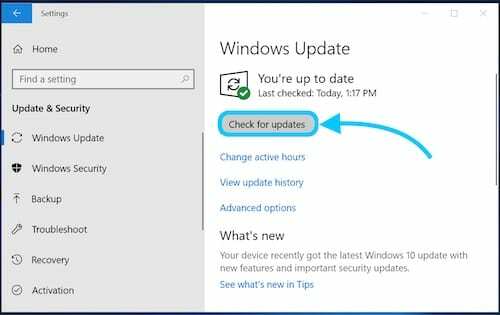
Windows 7 vai 8 lietotājiem ir jāatver Vadības panelis > Sistēma un drošība > Windows atjaunināšana, pēc tam noklikšķiniet uz Meklēt atjauninājumus pogu.
Kad jūsu Windows OS ir pilnībā atjaunināta, veiciet tālāk norādītās darbības, lai atjauninātu uz jaunāko iTunes versiju.
Kā atjaunināt iTunes, ja tas tika lejupielādēts no Microsoft veikala:
- Atveriet Microsoft veikalu.
- Noklikšķiniet uz Vairāk > Lejupielādes un atjauninājumi.
- Noklikšķiniet uz Saņemiet atjauninājumus pogu.
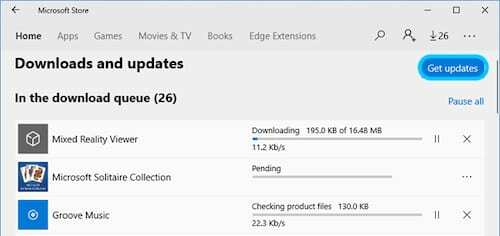
Kā atjaunināt iTunes, ja tas tika lejupielādēts no Apple vietnes:
- Atveriet iTunes.
- Izvēlņu joslā noklikšķiniet uz Palīdzība.
- Noklikšķiniet uz Meklēt atjauninājumus pogu.
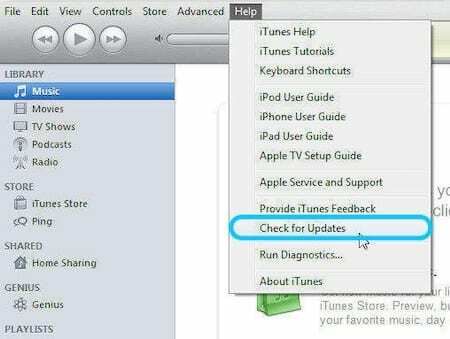
2. Pārinstalējiet Apple Mobile Device USB draiveri.
Apple Mobile Device USB draiveris (kāda kumosa!) ir neliela programmatūras daļa, kas norāda jūsu datoram, kā sazināties ar Apple ierīcēm. Ja nav jaunākā draivera vai draiveris ir bojāts, dators parasti pārstāj atpazīt iPhone.
Kā atkārtoti instalēt draiveri, ja iTunes lejupielādējāt no Microsoft veikala:
- Atbloķējiet savu iPhone un pievienojiet to datoram, aizveriet iTunes, ja tas tiek atvērts automātiski.
- Ar peles labo pogu noklikšķiniet uz pogas Sākt un atveriet Ierīču pārvaldnieks.
- Paplašiniet Portatīvās ierīces sadaļu un sarakstā atrodiet savu iPhone.
- Ar peles labo pogu noklikšķiniet uz sava iPhone un atlasiet Atjaunināt draiveri, pēc tam “Meklēt automātiski atjauninātu draivera programmatūru”.
Kā pārinstalēt draiveri, ja lejupielādējāt iTunes no Apple vietnes:
- Atbloķējiet savu iPhone un pievienojiet to datoram, aizveriet iTunes, ja tas tiek atvērts automātiski.
- Nospiediet Windows+R pogas uz tastatūras, lai atvērtu logu Palaist.
- Precīzi ierakstiet šo komandu un noklikšķiniet uz labi:
%ProgramFiles%\Common Files\Apple\Mobilo ierīču atbalsts\Draiveri
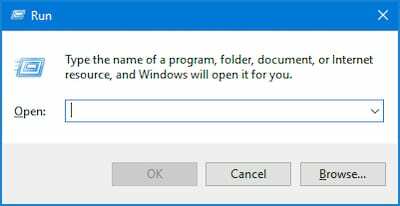
- Ar peles labo pogu noklikšķiniet uz jebkura usbaapl.inf vai usbaapl64.inf un atlasiet Uzstādīt. (Ja neredzat faila tipu, ar peles labo pogu noklikšķiniet un dodieties uz Skats > Detalizēta informācija.)
- Atvienojiet savu iPhone un restartējiet datoru.
3. Izdzēsiet iTunes un atkārtoti instalējiet no Apple vietnes.
Cerams, ka līdz šim iTunes atkal atpazīst jūsu iPhone. Tomēr, ja jums joprojām ir problēmas, mūsu pēdējais padoms ir izdzēst iTunes no datora un atkārtoti instalēt to no Apple vietnes.
Dzēšot iTunes no datora, ir vairāki papildu komponenti, kas arī ir jānoņem. Lai veiktu pilnīgu atinstalēšanu, noņemiet katru no tālāk norādītajiem komponentiem šādā secībā:
- iTunes
- Apple programmatūras atjauninājums
- Apple mobilo ierīču atbalsts
- Labdien
- Apple lietojumprogrammu atbalsts 32 bitu
- Apple lietojumprogrammu atbalsts 64 bitu
Kā atinstalēt iTunes, ja lejupielādējāt to no Microsoft veikala:
Ja izmantojat operētājsistēmu Windows 10:
- Izvēlnē Sākt atrodiet iTunes vai tās komponentu.
- Ar peles labo pogu noklikšķiniet un atlasiet Atinstalēt.
- Pārejiet uz nākamo komponentu iepriekš minētajā sarakstā.
Ja izmantojat operētājsistēmu Windows 7 vai 8:
- Dodieties uz Iestatījumi > Mainīt datora iestatījumus > Meklēšana un lietotnes.
- Sarakstā atlasiet iTunes vai tās komponentu un noklikšķiniet uz Atinstalēt.
- Pārejiet uz nākamo komponentu iepriekš minētajā sarakstā.
Kad iTunes ir atinstalēts, lejupielādējiet un instalējiet to vēlreiz no Apple vietnes.
Kā atinstalēt iTunes, ja lejupielādējāt to no Apple vietnes:
Ja izmantojat operētājsistēmu Windows 10:
- Dodieties uz Iestatījumi > Lietotnes.
- Sarakstā atlasiet iTunes vai tā komponentu un noklikšķiniet uz Atinstalēt.
- Pārejiet uz nākamo komponentu iepriekš minētajā sarakstā.
Ja izmantojat operētājsistēmu Windows 7 vai 8:
- Dodieties uz Vadības panelis > Programmas > Programmas un iespējas.
- Sarakstā atlasiet iTunes vai tā komponentu un noklikšķiniet uz Atinstalēt.
- Pārejiet uz nākamo komponentu iepriekš minētajā sarakstā.
Kad iTunes ir atinstalēts, lejupielādējiet un instalējiet to vēlreiz no Apple vietnes.
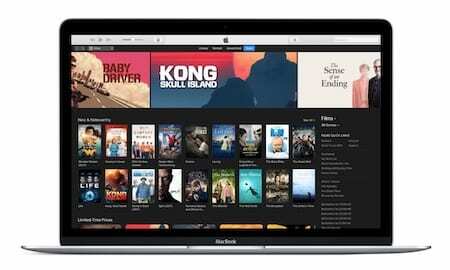
Mēs ceram, ka jūsu spilgtais iPhone 11, XR vai XS tagad izveido savienojumu ar iTunes.
Ja jums joprojām ir problēmas, rakstiet mums komentāru zemāk vai saņemiet atbalstu Apple vietnē — noteikti dariet mums zināmu, ko viņi saka, ja to darāt!

Dens raksta pamācības un problēmu novēršanas rokasgrāmatas, lai palīdzētu cilvēkiem maksimāli izmantot savas tehnoloģijas. Pirms kļūšanas par rakstnieku viņš ieguva bakalaura grādu skaņas tehnoloģijā, uzraudzīja remontdarbus Apple Store un pat mācīja angļu valodu Ķīnā.